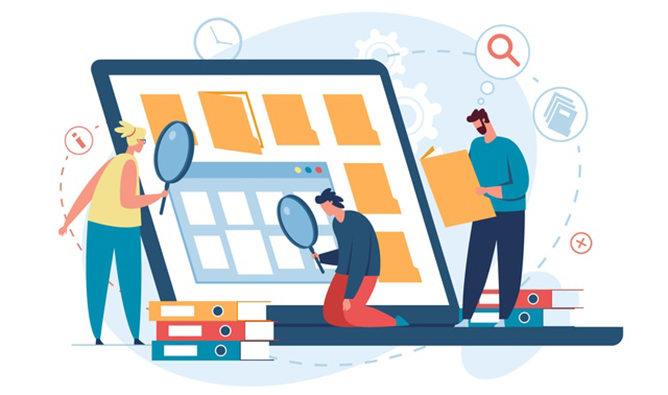
クラウドストレージを利用する際、最も肝心となるのが「フォルダ構成」です。社内ルールに基づいてフォルダを整理することで、クラウドストレージのメリットを最大限に引き出し、作業効率を大幅にアップさせることが可能になります。今回は、目当てのフォルダに誰でも直感的にアクセスして必要な情報をすぐに取得し、長期的に安定した情報利活用の体制を構築するためのポイントを解説していきます。
社内の情報資産の共有がうまくいかなくなる原因は?
まず、フォルダ構成がうまくいかない要因として、仕事の用途や利用する人によってふさわしい構成になっておらず、情報が探しにくくなっていることが挙げられます。
例えば、一人で作業することが多い人が構成したフォルダを、そのまま複数のチームメンバーが利用する共有フォルダに置き換えると、仕事が進むうちに、どのデータをどのフォルダに保存しておけばいいのか、ルールがあいまいになり、整理がつかなくなってしまいます。
また社内だけで共有するのか、社外のメンバーも含めて利用するのか、といった違いでもフォルダ構成の最適解は違ってきます。さらに部署横断のプロジェクトで利用するのか、部署単位で利用するフォルダなのかによっても、ふさわしいフォルダ構成が変わってきます。
このことから、利用するメンバーや仕事の内容によって発生する情報利活用の違いを吸収する必要があり、部署別/クライアント別/プロジェクト別といったフォルダ構成を適宜当てはめていくことが大切です。
用途や組織に合わせて最適なフォルダ構成を
それでは、部署別/クライアント別/プロジェクト別のフォルダ構成について解説していきましょう。
部署別のフォルダ構成は、シンプルに各部署フォルダの下にそれぞれの部署で必要かつ使いやすい形で構成していきます。例えばマーケティングだと「ロゴサブフォルダ」、ITだと「インストーラーサブフォルダ」というように、部署ごとに合ったテーマでフォルダをつくっていきます。
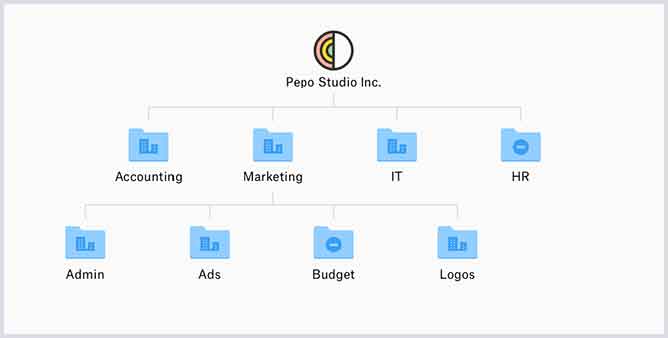
部署ベースのフォルダ構成例
クライアント別では、トップレベルにクライアントフォルダ、契約書フォルダがあり、クライアントフォルダ下に各クライアント、その下に各クライアント用のデータがあるパターンが一般的です。不動産仲介業や法律事務所などでよく利用されるフォルダ構成といえます。
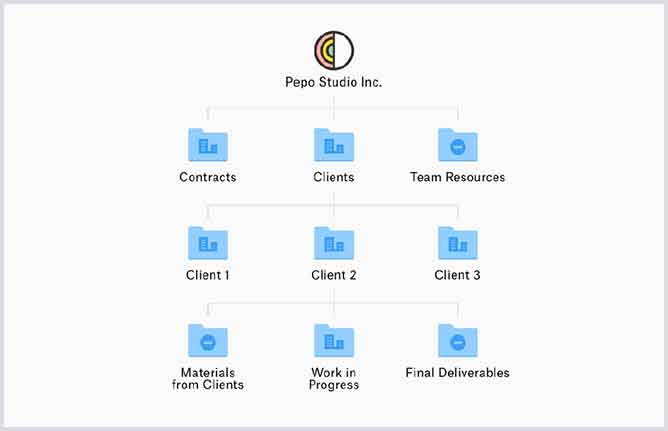
クライアントベースのフォルダ構成例
プロジェクト別では、販売、コンサルティングなど複数の業態がある企業や、製造業で見られるフォルダパターンです。トップレベルにプロジェクトフォルダがあり、その下に必要な情報があります。一般的には、年単位・四半期単位で情報が整理されていきます。
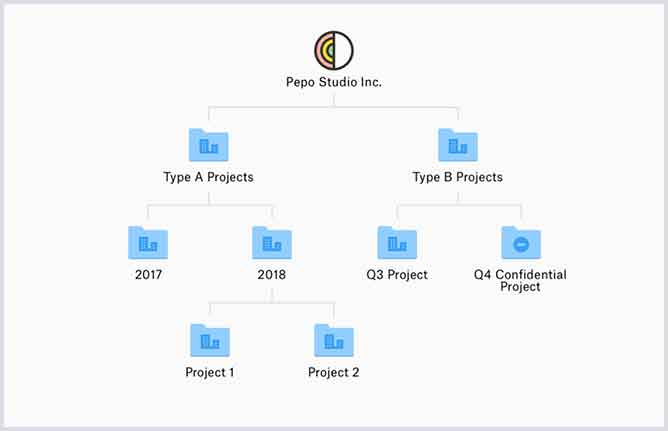
プロジェクトベースのフォルダ構成例
これらのファイル構成をうまく運用するコツは、共有フォルダとチームフォルダの使い分けを意識することです。
共有フォルダ
共有フォルダは、どのユーザーでも必要に応じて作成することができますが、アクセスできるメンバーを随時追加することはできないように設定されています。個人フォルダで使っていたフォルダを共有フォルダに転用するケースも多く見られます。その場合はアクセス権限を持つユーザーが任意で他のユーザーを招待して使います。また、編集可能/閲覧の二種類の権限を設定することで、情報が複雑化を防ぐことができます。
共有フォルダでは、最上位フォルダで設定された権限がサブフォルダにも必ず継承されます。例えば、最上位のフォルダでアクセス権限があるメンバーは、下位フォルダでも同様の権限を持ち、削除をすることもできません。ある程度機密性の高い情報もフォルダ内に保存することが可能となります。どうしても新たにメンバーを追加したい場合は、新しくフォルダ構成を作成する必要があります。
チームフォルダ
チームフォルダは、長期保存の目的で利用されることが多く、基本的には組織に紐づくデータが格納されます。管理者のみがフォルダを作成可能で、フォルダごとに共有範囲など、細かな権限設定が行えます。また、選択型同期のデフォルトの利用や、下位フォルダに対してユーザーの追加が行えるようにルール設定できます。上位のフォルダにはアクセス制限を設け、下位フォルダには誰もが容易にアクセスできるように設定することで、機密情報の流出リスクを最小限に抑えながら、効率的な情報管理が実現します。
このように共有フォルダ、チームフォルダの違いを理解し、運用することで、効率性を高めながら、さまざまな情報を安全に取り扱うことが可能となります。
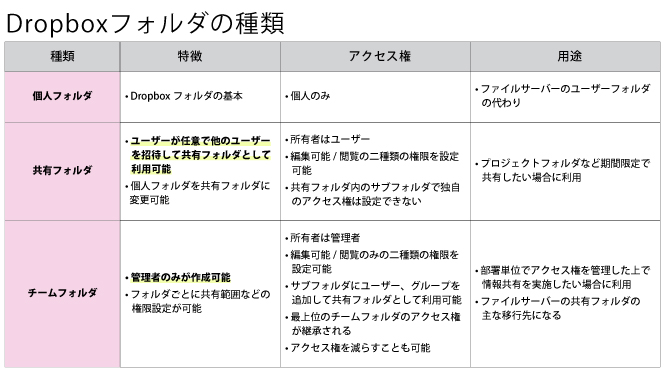
Dropboxが定義するフォルダの概念
上手な命名規則の運用でフォルダを整理
さらにファイル構成をうまく運用するコツとして、フォルダの命名規則を適用する方法が挙げられます。誰でも簡単に理解できるフォルダ名にすることで、情報の整理やコミュニケーションが効率化します。
命名規則の一例としては、まずフォルダ名の前に「番号」をつける方法があります。文字ごとの並びの優先順は、デフォルトでは「①記号」→「②数字」→「③アルファベット」→「④ひらがな・カタカナ」→「⑤漢字」になっているため、昇順に並び替えた際に順番に並ぶようになります。日付やプロジェクトコードなど類似コードを付与する方法もあります。また、先頭に固定したいフォルダに関しては記号を用いるといったルールにしておけば、さらに整理が捗ることでしょう。
このような命名規則を社内に適用することで、フォルダの誤運用が減り、アーカイブするべきフォルダの判断がつきやすくなります。また番号や日付、コードの付与はフォルダ階層の上位から下位まで一貫して行うことが大切です。
まとめ
上述したフォルダ構成の考え方や使い方は、クラウドストレージだけでなく、一般的なファイルサーバー内でも活用できます。では、クラウドストレージを使うメリットは、どんなものがあるでしょうか。
一般的にクラウドストレージはインターネット経由で利用でき、オフライン利用も可能です。HDD容量はクラウド上のデータをPC内で同期しなければ消費されません。またアクセス権があるフォルダもエクスプローラーから隠す設定ができます。
これに対してファイルサーバーでは、社内ネットワーク内でアクセスすることが前提となっており、オフライン利用は難しいものとなっています。またアクセス権のある全ファイルがPC上で閲覧できてしまい、セキュリティリスクが高まります。
Dropboxでは、クラウド上のDropboxとPC上のDropboxのファイルの選択同期が可能です。同期されていればどこでも、どのデバイスからでもファイルにアクセスすることができるようになります。フォルダごとに同期しないよう設定していれば、PC側のHDD容量を節約できますし、大量のデータを常に同期してしまい、作業効率を落とすこともなくなります。
ちなみに、フォルダを整理する機能ではありませんが、容量の節約に役立つ機能として「スマートシンク」があります。これは、選択したファイルをクラウドのみに保存し、ローカルにはファイル名、場所、ファイルの更新日など、ファイルに関する情報のみをフォルダ上で表示するという機能です。従来の同期では、クラウドとローカルで同じ容量が必要でしたが、スマートシンクによりローカル側は、ファイルに関する情報のみを同期するので、わずかな容量で済むようになります。
このほかDropboxでは、自動フォルダ機能を提供しています。これは、フォルダの命名規則を設定することができ、キーワード、日付、使用頻度に応じて、フォルダ内のファイルをサブフォルダに分類して並べ替えることができます。これにより、複数ファイルの整理を行う際、例えば、Dropboxに追加されたコンテンツを月ごと、年ごと、キーワードごと、使用頻度ごとに抽出したり、除外することが可能です。
さらにタグ検索機能によって、検索しやすい言葉をタグとしてファイルに付与することで、ファイル名を忘れてもすぐに探し当てることができるようになります。
クラウドストレージにはさまざまな便利な機能が搭載されており、これらを駆使することで最適なフォルダ構成を実現できるようになるでしょう。情報資産の効率的な活用をお考えの方は、Dropboxの活用を検討してみてください。



















